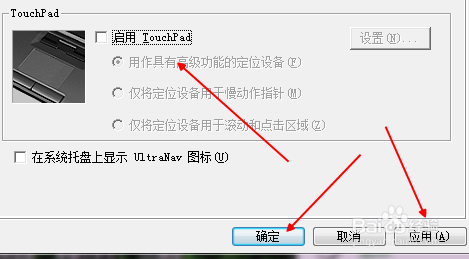1、首先,我们百度搜索UltraNav,往下看到有一个联想的官网的驱动的,我们就点击进入到界面就好了。

2、打开以后,我们会看到详细的情况,这个适用于好几个系统,我们判断以后,我们就点击下载就好了。

3、比较小的,因此下载好了以后,我们会看到我们下载的这个程序的,我们就直接双击进行安装就好了。
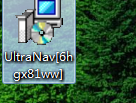
4、双击以后,我们会看到相关的提示的,我们就可以直接点击next,下一步继续进行安装就好了。
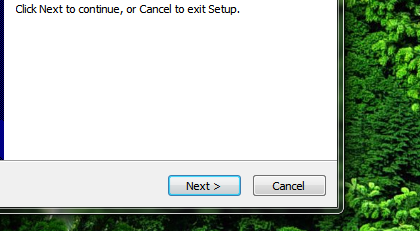
5、然后我们选择接下来的第一个,就是我接受这个规则之类的,然后继续点击下一步就好了。

6、在下一步以后,还是比较快的,我们就会看到有一个完成了,我们就点击完成的按钮就行了。
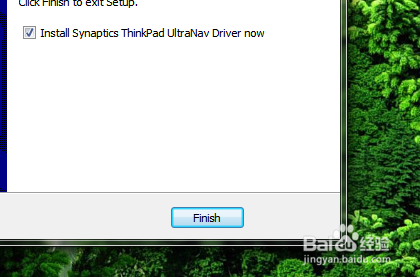
7、然后接下来的这个操作,我们子需要按照上面的要求一步一步的来操作就好了,不需要着急的。
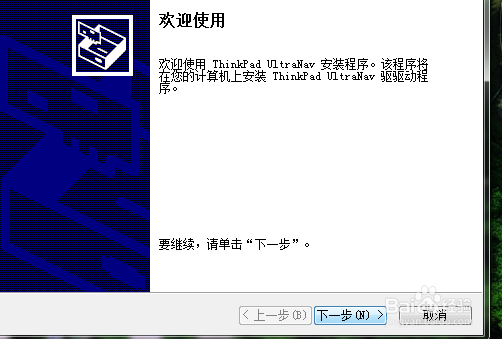
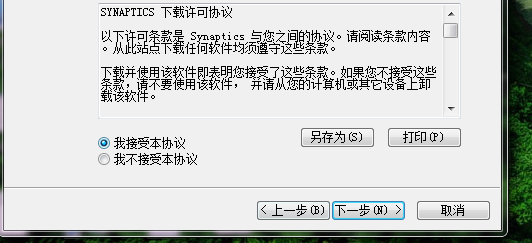

8、然后我们点击计算机的开始按钮,我们在上面选择这个控制面板就好了,我们点击进入到界面里面。
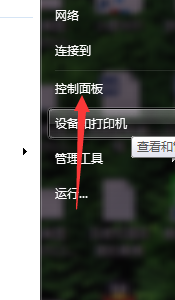
9、在里面找到这个鼠标的按钮,我们就点击进入到鼠标的这个设置里面去了,我们双击点击进去。
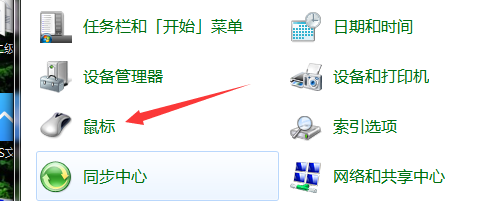
10、我们会看到这个鼠标的最后一项就是UltraNav,我们点击一下,进入到这个操作界面里面去。
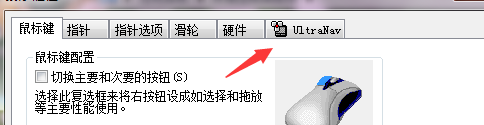
11、然后我们就把启用的这个给直接关闭了就好了,关闭了以后,我们就会发现,这个触摸板但诌诎箬已经不会动了,我们就设置完毕了。